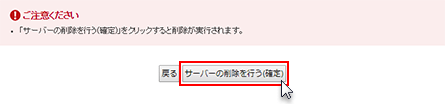目的別ガイドスターサーバーフリーからスターサーバーに移転する
対象プラン
フリー フリー 容量増加 フリー PHP+MySQL
移転手順
スターサーバーに申し込む
スターサーバーのサーバーアカウントをお持ちでない方は、まずスターサーバーへのお申し込みを行ってください。
詳細は、次の「お申し込み方法」をご覧ください。
スターサーバーのサーバーにドメイン設定を追加する
ドメインの追加とは、スターサーバーのサーバースペースにドメインを運用するためのスペースを作る作業です。
サーバー管理ツールの「ドメイン設定」より、利用予定のドメインを追加してください。
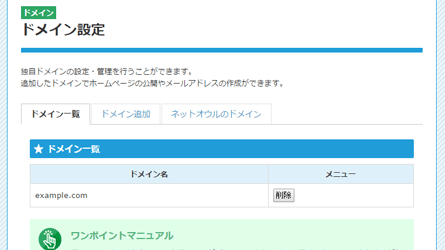
詳細は、次の「独自ドメインの設定」をご覧ください。
スターサーバーにホームページをアップロードする
サーバーの設定が完了した後、FTPソフトを利用してサーバーにファイルをアップロードしてください。
FTP接続に必要な基本的な情報は下記の通りです。
| FTPホスト | 【FTPホスト名】 |
|---|---|
| FTPユーザー | 【FTPアカウント名】 |
| パスワード | 【FTPパスワード】 |
FTP情報については、サーバー設定完了時にお届けしている、
「【スターサーバー】サーバー設定完了のお知らせ」のメールに記載されています。
具体的なFTPの設定方法については、「FTPソフトの設定」マニュアルページをご参考ください。
ホームページの表示・動作の確認をする
移転前動作確認URLを用いてホームページがきちんと表示されるか確認します。
- サーバー管理ツールより「移転前動作確認URL」をクリックします。
- 表示を確認するドメインを選択し、「確認URLを追加(確認)」→「確定する」とクリックし完了させます。
- 確認URL一覧のアドレスにアクセスし、動作を確認してください。
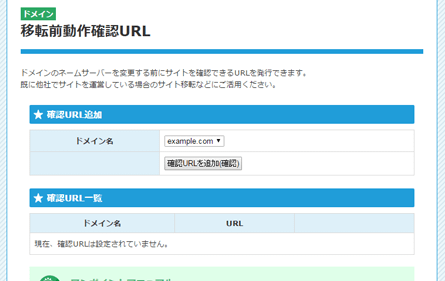
詳細は、次の「移転前動作確認URL」をご覧ください。
スターサーバーフリーを解約する
移転処理が完了しましたら、スターサーバーフリーを解約します。
1.メンバー管理ツールより「無料プラン管理」をクリックします。
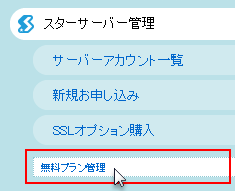
2.解約を希望するサービスの「契約メニュー」をクリックします。
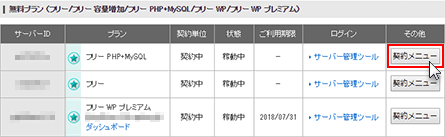
3.サーバーの利用停止より「サーバーの解約へ進む」をクリックします。
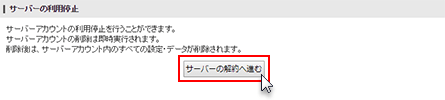
4.「サーバーの削除を行う(確認)」をクリックします。
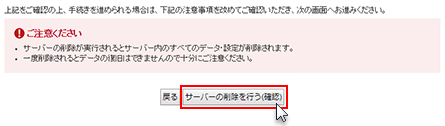
5.「サーバーの削除を行う(確定)」をクリックし完了させます。